Microsoft Excel में 4 डेटा विश्लेषण तकनीक
काम और अध्ययन प्रौद्योगिकी के / / December 19, 2019
आप काम पर हैं या स्कूल उनके परिकल्पना की उन्हें पुष्टि में समुद्री और संख्या के लिए रंग-रूप में गोता लगाने के होते हैं तो आप निश्चित रूप से Microsoft Excel में काम इन तकनीकों के काम में आ जाएगा। आवेदन कैसे करें - gifok का उपयोग कर शो।

जूलिया Perminov
2008 के बाद से Softline प्रशिक्षण केन्द्र कोच।
1. सारांश तालिकाओं
असंरचित डेटा जहाँ से जल्दी से निष्कर्ष निकालने के लिए, और छानने और हाथ से छँटाई से परेशान नहीं है की एक बड़ी राशि के साथ काम करने के लिए बुनियादी उपकरण। पिवट तालिका बस कुछ कार्यों के साथ बनाया जा सकता है, और जल्दी से, की स्थापना की है कि कैसे आप परिणामों को प्रदर्शित करना चाहते हैं पर निर्भर करता है।
एक उपयोगी इसके अलावा। तुम भी सारांश तालिकाओं के रूप में वे बदल अपडेट किया जाता है के आधार पर एक धुरी चार्ट बना सकते हैं। आप, उदाहरण के लिए, आप एक ही मानकों के आधार पर नियमित रूप से रिपोर्ट बनाने की जरूरत है, तो यह उपयोगी है।
कैसे काम करने के लिए
कच्चे डेटा कुछ भी हो सकता: पर बिक्री, लदान, प्रसव, और इतने पर डेटा।
- एक मेज जिसका डेटा का विश्लेषण किया जा रहा है के साथ फ़ाइल खोलें।
- हाइलाइट डेटा विश्लेषण के लिए सीमा होती है।
- टैब पर क्लिक करें "डालें» → «टेबल» → «सारांश तालिका" (MacOS पर "विश्लेषण" के लिए "डेटा" समूह में टैब)।
- आप देखना चाहिए एक संवाद बॉक्स "किसी PivotTable बनाएँ।"
- डेटा का प्रदर्शन समायोजित करें, कि तुम मेज पर है।

हमारे सामने असंरचित डेटा के साथ एक मेज है। हम उन्हें संगठित करने और डेटा का प्रदर्शन हम तालिका में है कि कॉन्फ़िगर कर सकते हैं। "मूल्यों" और "विक्रेता" करने के लिए जहाज "आदेश की राशि", "बिक्री की तारीख" - "स्ट्रिंग्स" में। अलग वर्षों के लिए विभिन्न विक्रेताओं के अनुसार, तो हम योग की गणना। यदि आवश्यक हो, आप हर साल, तिमाही या महीने का विस्तार कर सकते हैं - एक विशिष्ट अवधि के लिए अधिक विस्तृत जानकारी प्राप्त करने के लिए।
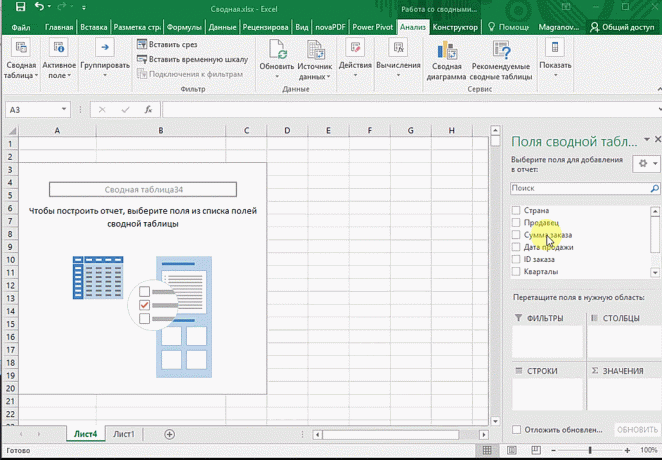
विकल्प सेट करें स्तंभों की संख्या पर निर्भर करेगा। उदाहरण के लिए, हम पांच कॉलम है। वे सिर्फ ठीक से पता लगाने और चुनें कि हम क्या दिखाना चाहते हैं की जरूरत है। उदाहरण के लिए, राशि।
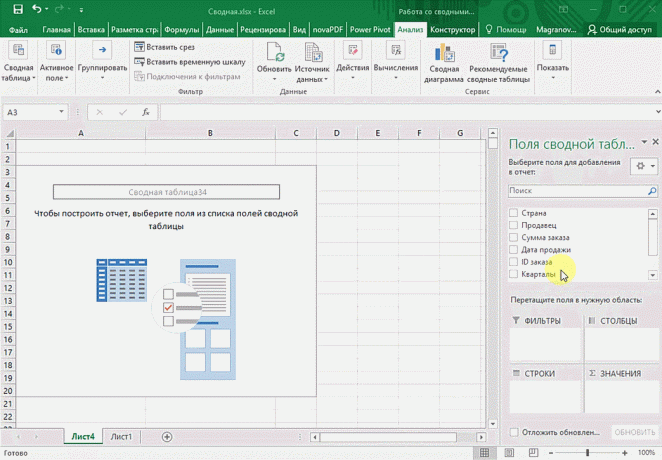
यह संभव करने के लिए विस्तार, उदाहरण के लिए, देश से है। स्थानांतरण "देश"।
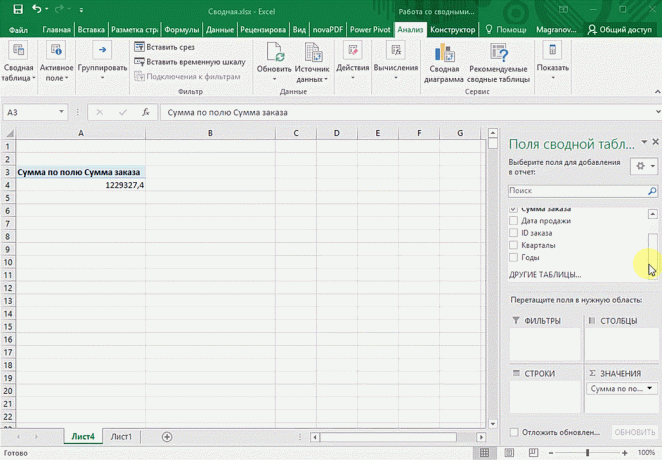
आप विक्रेताओं के परिणाम देख सकते हैं। "विक्रेताओं" के लिए "देश" बदलें। विक्रेताओं के अनुसार, इस तरह के परिणाम हो जाएगा।

2. 3 डी-कार्ड
भू संदर्भित डेटा के दृश्य का यह तरीका क्षेत्रीय मूल होने पैटर्न खोजने के लिए डेटा का विश्लेषण करने की अनुमति देता है।
एक उपयोगी इसके अलावा। सिर्फ तालिका में सही जगह का नाम निर्दिष्ट - निर्देशांक कहीं नहीं रजिस्टर करने की आवश्यकता नहीं है।
कैसे काम करने के लिए
- एक स्प्रेडशीट फ़ाइल खोलें, जिसमें आप डेटा कल्पना करने के लिए चाहते हैं। उदाहरण के लिए, अलग-अलग शहरों और देशों के बारे में जानकारी।
- नक्शा, "होम» → «तालिका के रूप में प्रारूप" पर प्रदर्शित करने के लिए डेटा तैयार करें।
- हाइलाइट डेटा विश्लेषण के लिए सीमा होती है।
- "डालें" में 3 डी-नक्शा बटन है।

मानचित्र पर बिंदु - यह हमारे शहर है। लेकिन अभी शहर के लिए, हम बहुत ही दिलचस्प नहीं हैं - यह जानकारी इन शहरों से बंधा देखने के लिए दिलचस्प है। उदाहरण के लिए, राशि है कि स्तंभ की ऊंचाई के माध्यम से प्रदर्शित किया जा सकता। आप राशि एक स्तंभ से पता चलता है पर होवर करते हैं।


इसके अलावा पर्याप्त पाई चार्ट डेटा जानकारीपूर्ण है। वृत्त के आकार को योग द्वारा दिया जाता है।

3. पूर्वानुमान चादर
व्यापार प्रक्रियाओं में अक्सर मौसमी पैटर्न है कि जरूरत है जब योजना बना ध्यान में रखा जाना करने के लिए मनाया। पूर्वानुमान शीट - एक्सेल में भविष्यवाणी, सुविधाओं है कि कर दिया गया है की सब से पहले और अब यह है के लिए सबसे सही उपकरण। यह वाणिज्यिक, वित्तीय, विपणन और अन्य सेवाओं की योजना बनाने के लिए इस्तेमाल किया जा सकता।
एक उपयोगी इसके अलावा। गणना करने के लिए पूर्वानुमान डेटा लंबी अवधि के लिए की आवश्यकता होगी। एक वर्ष की तुलना में बेहतर नहीं कम - भविष्यवाणी सटीकता अवधियों की संख्या पर निर्भर करता है। (उदाहरण के, एक महीने या दिनों की संख्या बराबर के लिए) डेटा बिंदुओं के बीच एक ही अंतराल की जरूरत है।
कैसे काम करने के लिए
- अवधि का डेटा और इसी मानकों के साथ तालिका खोलें, उदाहरण के लिए, वर्ष तक।
- दो डेटा श्रृंखला को हाइलाइट करें।
- समूह में "डेटा" टैब पर, "पूर्वानुमान सूची" पर क्लिक करें।
- पूर्वानुमान का एक दृश्य प्रतिनिधित्व के लिए चार्ट या बार चार्ट का चयन करें "पूर्वानुमान चादर बनाना" में।
- पूर्वानुमान के अंत की तारीख का चयन करें।
उदाहरण में हम 2011, 2012 और 2013 के लिए डेटा है नीचे। यह संख्या, अर्थात् समय की अवधि को निर्दिष्ट नहीं महत्वपूर्ण है (यानी, नहीं मार्च 5, 2013, और मार्च 2013-जाने)।
संकेतकों के संगत मानों तारीख और 2014 के लिए पूर्वानुमान के लिए, आप डेटा के दो सेट की आवश्यकता होगी। दोनों डेटा श्रृंखला का चयन करें।
समूह "पूर्वानुमान," की "डेटा" टैब पर "पूर्वानुमान शीट" पर क्लिक करें। किसी चार्ट या हिस्टोग्राम - विंडो में पूर्वानुमान के चुनिंदा प्रस्तुति प्रारूप "पूर्वानुमान चादर बनाएँ"। में "रोग का निदान का अंत," समाप्ति तिथि चुनते हैं और उसके बाद बटन "बनाएँ"। नारंगी रेखा - इस का पूर्वानुमान है।
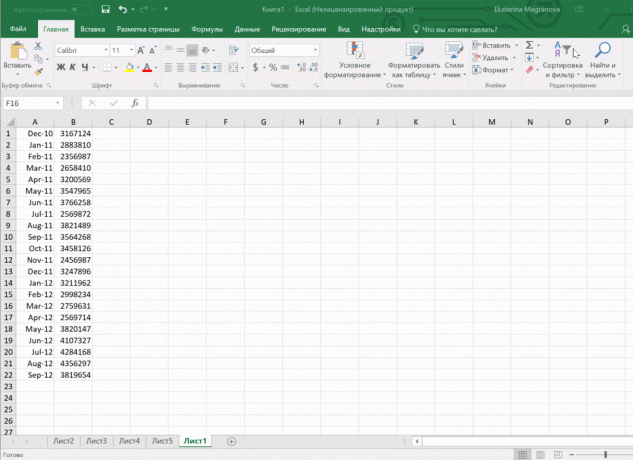
4. त्वरित विश्लेषण
यह सुविधा शायद क्या व्यापार खुफिया कहा जा सकता है में पहला कदम है। यह अच्छा है कि इस कार्यक्षमता एक तरीके से उपयोगकर्ता के लिए सबसे अनुकूल है: वांछित परिणाम बस कुछ ही क्लिक में हासिल की है। कुछ भी नहीं की जरूरत पर विचार किया जाना है, यह नीचे किसी सूत्र लिखने के लिए आवश्यक नहीं है। बस वांछित सीमा चुनते हैं और जो परिणाम आप प्राप्त करना चाहते हैं।
एक उपयोगी इसके अलावा। तुरंत, आप चार्ट और स्पार्कलाइन (micrographs सीधे सेल में) के विभिन्न प्रकार बना सकते हैं।
कैसे काम करने के लिए
- विश्लेषण के लिए डेटा के साथ तालिका खोलें।
- वांछित परख श्रृंखला हाइलाइट करें।
- जब आप तल पर एक बैंड का चयन हमेशा बटन "त्वरित विश्लेषण" प्रकट होता है। वह तुरंत डेटा संभव कार्रवाई के एक नंबर बनाने के लिए प्रदान करता है। उदाहरण के लिए, परिणाम खोजने के लिए। हम राशि वे तल पर रखा जाता है पता कर सकते हैं।

एक त्वरित विश्लेषण में के रूप में वहाँ कुछ स्वरूपण विकल्प हैं। क्या अधिक महत्व देते हैं और हिस्टोग्राम की बहुत कोशिकाओं में क्या कम संभव है देखें।

- उच्चतम मूल्यों, लाल - सबसे छोटी हरी: तुम भी बहु रंग का प्रतीक की कोशिकाओं भर सकते हैं।
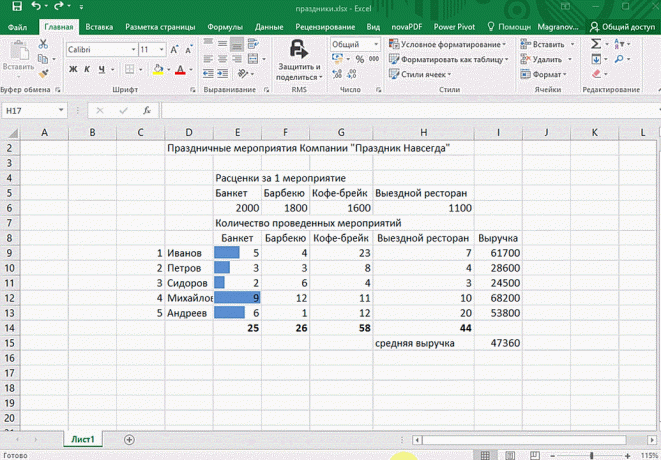
हमें उम्मीद है कि इन तकनीकों Microsoft Excel में डेटा विश्लेषण के साथ काम में तेजी लाने के लिए मदद मिलेगी और जल्दी से इस परिसर के शीर्ष पर विजय, लेकिन आवेदन संख्या के साथ काम करने के मामले में इस तरह के एक उपयोगी।
यह भी देखें:
- Excel के साथ 10 त्वरित चाल →
- 20 एक्सेल रहस्य आसान बनाने में मदद मिलेगी कि →
- 10 एक्सेल टेम्पलेट्स कि रोजमर्रा की जिंदगी में उपयोगी हो सकता है →



